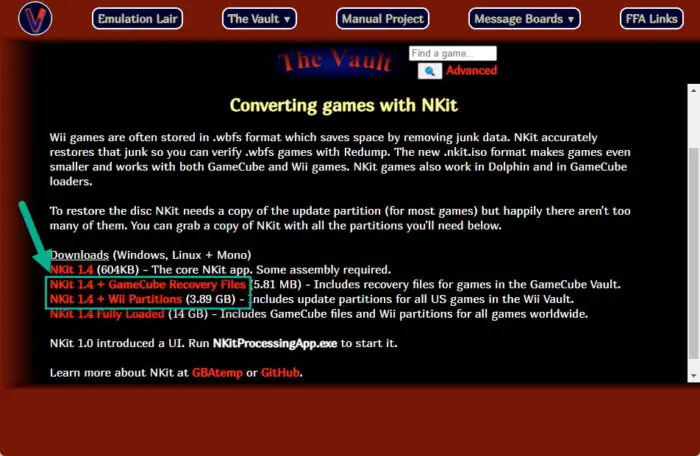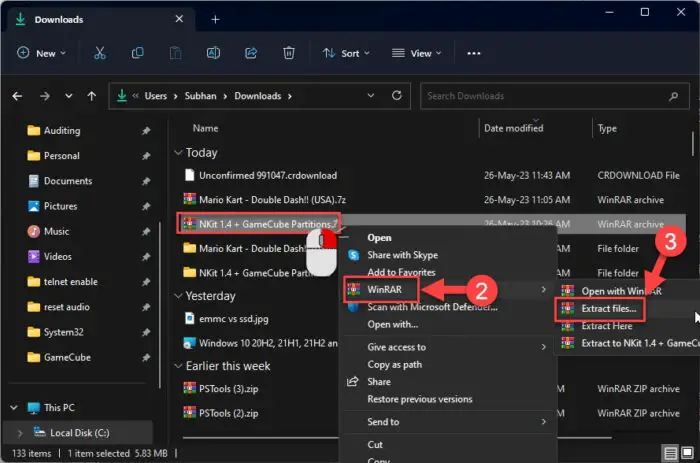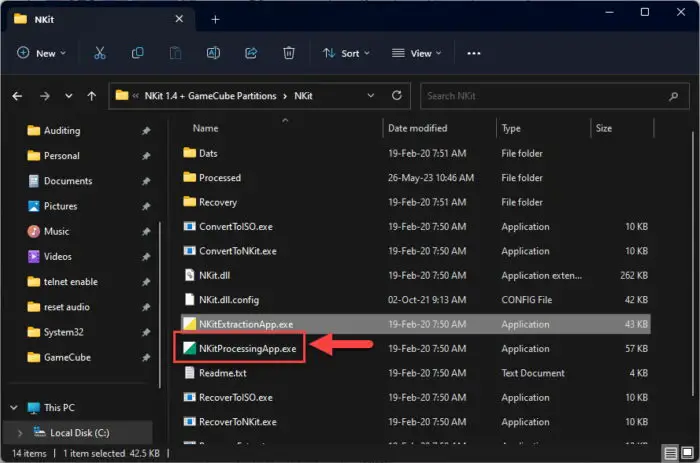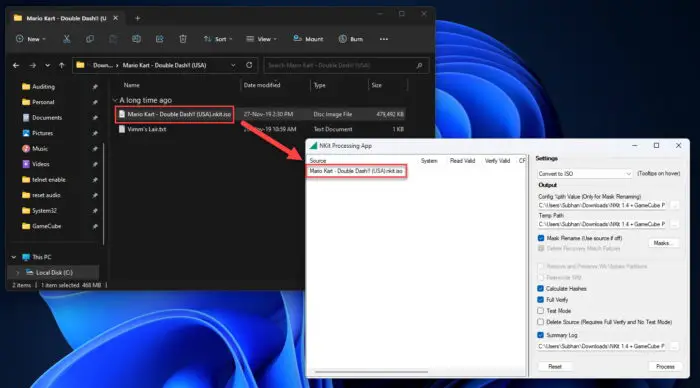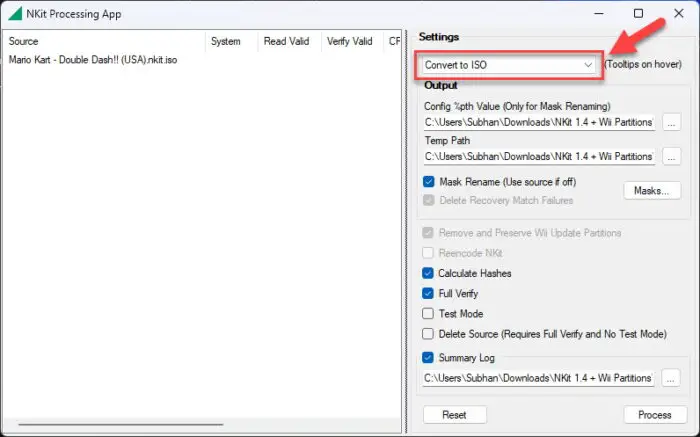要点
- 下载并提取NKit转换包从Vimm的巢穴,把NKit形象塞进应用程序,选择“转换为ISO,”并单击过程。
复古游戏仍在趋势在今天的世界。人喜欢玩老游戏,曾经任天堂Wii和任天堂GameCube上可用。然而,这些游戏通常在.WBFS格式,与Windows操作系统不兼容。
一个Windows电脑上玩任天堂游戏,你需要使用一个模拟器。然而,这样的仿真等海豚模拟器,经常遇到问题和不履行。这就是为什么,在这篇文章中,我们将向你们展示一个方法直接使用,你可以玩视频游戏机和Wii游戏你的Windows电脑上不使用一个模拟器。
这个过程包括使用NKit,这代表任天堂工具包。这个工具包用于从视频游戏机和Wii游戏机提取数据并将其转换成nkit。iso或nkit。gcz文件格式;这也与Windows操作系统不兼容。因此,NKit然后需要转化成ISO映像文件。
NKit为什么把它转换成ISO是什么?
NKit是任天堂的工具包,提取游戏从任天堂GameCube和Wii游戏机,.WBFS格式,并将它们转换为磁盘映像文件。文件格式可以是nkit的。iso或nkit.gcz。
然后NKit中可用的文件格式,通常是直接从网站下载,Vimm的巢穴。
也就是说,如果你想玩一个NKit文件在Windows电脑,它需要被转换成一个本地操作系统支持的格式。ISO是一个Windows操作系统支持的文件格式。
大多数操作系统本身支持ISO文件,这意味着他们可以使用(安装),而无需使用第三方工具。Windows 11和Windows 10在这些操作系统。你可以直接挂载一个ISO文件到您的Windows系统使用其内容(s)。
一旦转换成ISO NKit图像,你可以挂载他们,直接在你的电脑安装游戏。
现在让我们继续看到如何将NKit图像转换成ISO。
NKit转换成ISO
使用以下步骤之前NKit图像转换成ISO文件,确保你有预先下载你想要的游戏安装在你的Windows电脑NKit。iso, nkit。gcz或.wbfs格式。
电脑上的游戏是本地可用后,执行以下步骤将其转换成ISO:
下载下面的软件Vimm的巢穴:
NKit + gc的恢复文件
下载这个软件转换视频游戏机游戏ISO文件。
NKit + Wii分区
下载这个软件将Wii游戏ISO文件。
NKit满载
下载这个软件转换视频游戏机Wii游戏ISO文件。
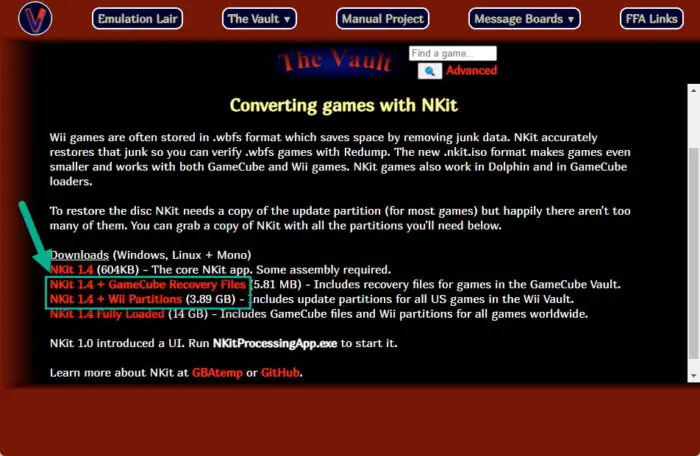
下载NKit包 然后单击右键单击下载包提取所有。
如果您正在使用一个第三方的压缩工具,然后用它来提取包到一个单独的文件夹。
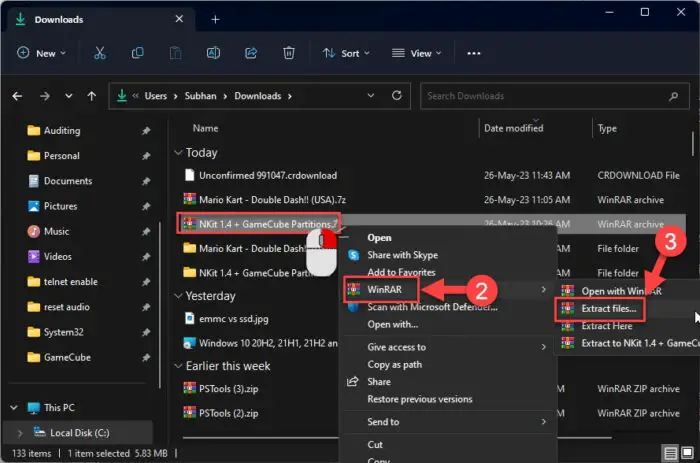
提取NKit包 去提取NKit文件夹使用文件资源管理器和运行”NKitProcesingApp.exe“应用程序。
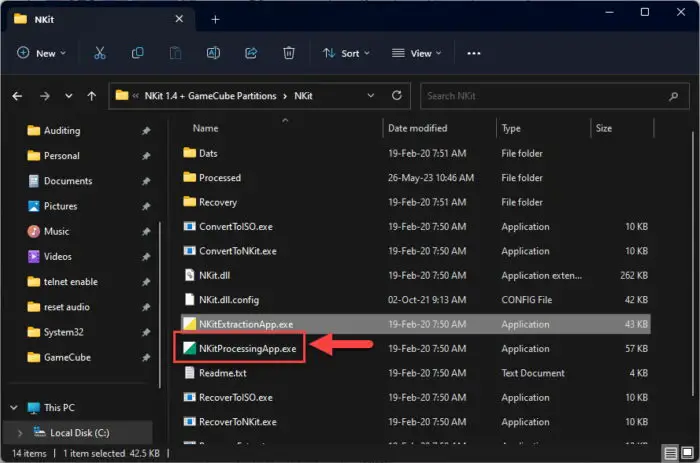
NKit处理应用程序运行 拖拽NKit文件NKitProcessingApp的左边。
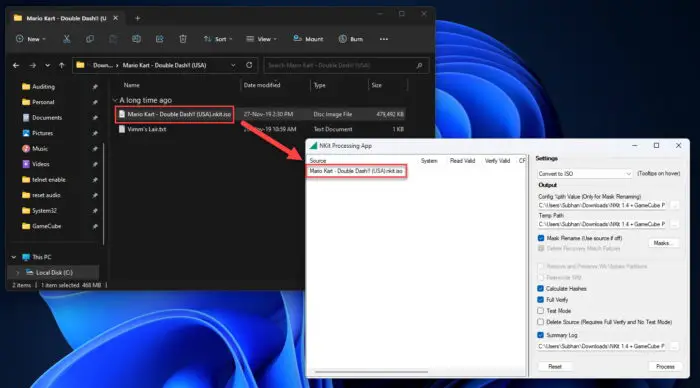
把NKit文件塞进NKit处理应用程序 选择“转换成ISO”从下拉菜单中,把剩下的设置为默认值。
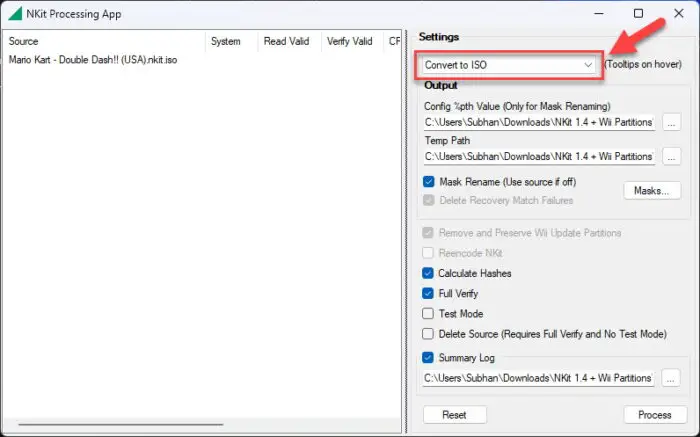
选择“转换为ISO” 点击过程。
转换过程将开始。
转换完成后,去提取NKit包文件夹并导航到:
处理> > Wii / gc
注意:你会看到“Wii”或“gc”文件夹内加工过的目录根据NKit包下载。
在Wii / gc的文件夹中,你会发现在ISO NKit转换文件格式。
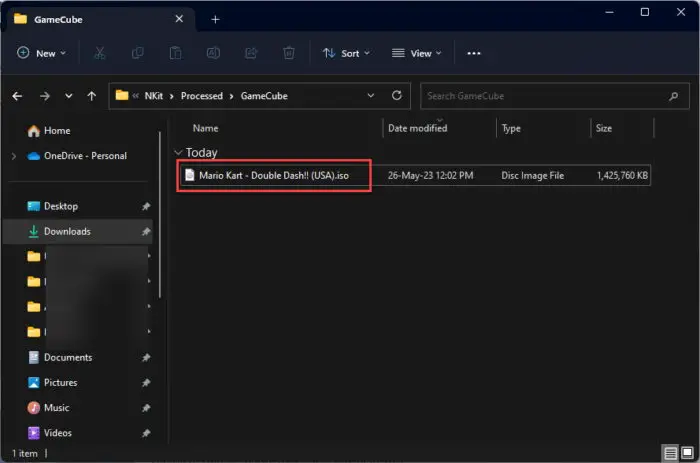
你现在可以挂载ISO文件并开始安装游戏只是任何普通Windows游戏。
关闭的话
如果你是一个90年代的孩子,那么你一定会喜欢玩你的童年游戏在你的电脑上。你现在可以把游戏从任天堂Wii和gc ISO映像和直接在你的电脑上玩。
本文中讨论的方法不仅限于传统游戏,但是你也可以把最近的任天堂游戏,只要你有NKit映像。
如果你有麻烦把NKit ISO文件,确保你有正确的下载NKit转换包Vimm的巢穴。